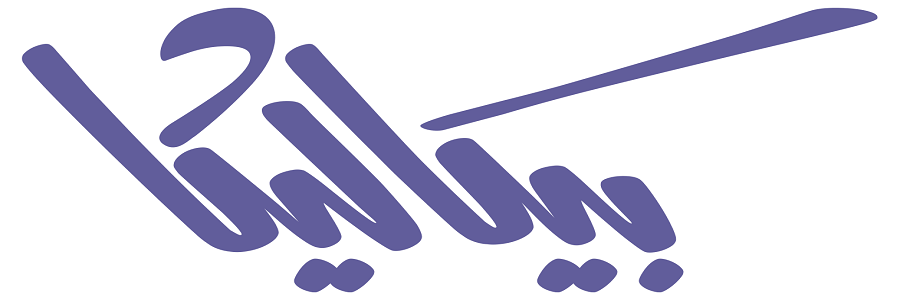قد يحتاج المشتري في بعض الحالات إلى تعديلات أو إضافات على المنتج الأساسي قبل أو بعد عملية الشراء، كتعديل على الواجهة أو الألوان، أو إضافة ميزة أو حذفها. في هذه الحالة، بإمكانك إنشاء عرض خاص يضم التعديلات المطلوبة وإرسالها للمشتري عبر صفحة الرسائل ليتمكن من إضافته لسلة مشترياته.
إنشاء عرض خاص قبل شراء المنتج
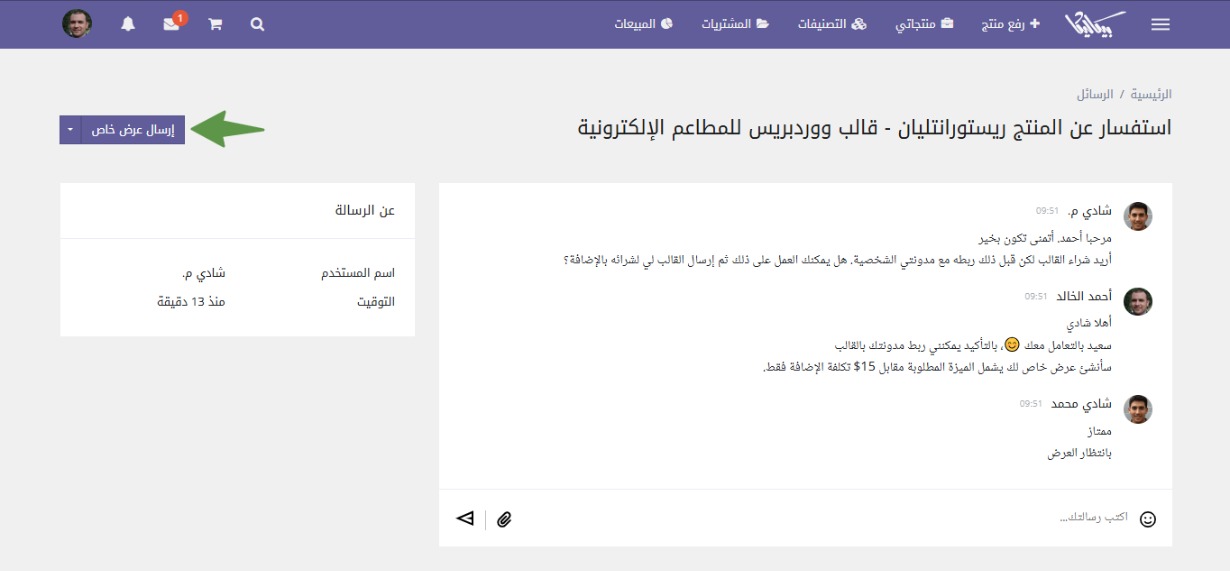
في صفحة الرسائل الخاصة بينك وبين المشتري، اضغط على إرسال عرض خاص.
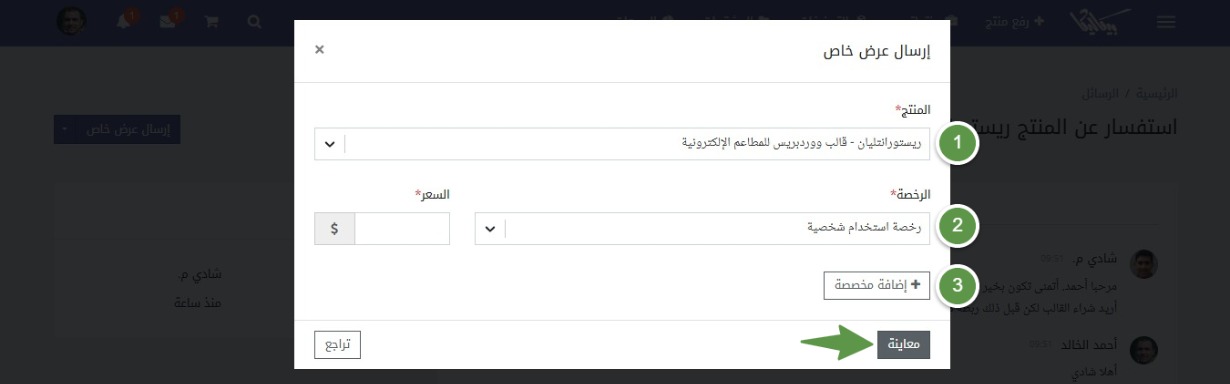
- حدد المنتج من قائمة منتجاتك المنشورة
- اختر نوع الرخصة وسعرها وفقًا لخيار المشتري
- اضغط على إضافة مخصصة لتحديد الإضافات الجديدة أو التعديلات على المنتج الأساسي حسب طلب المشتري، وأضف تكلفة الإضافة
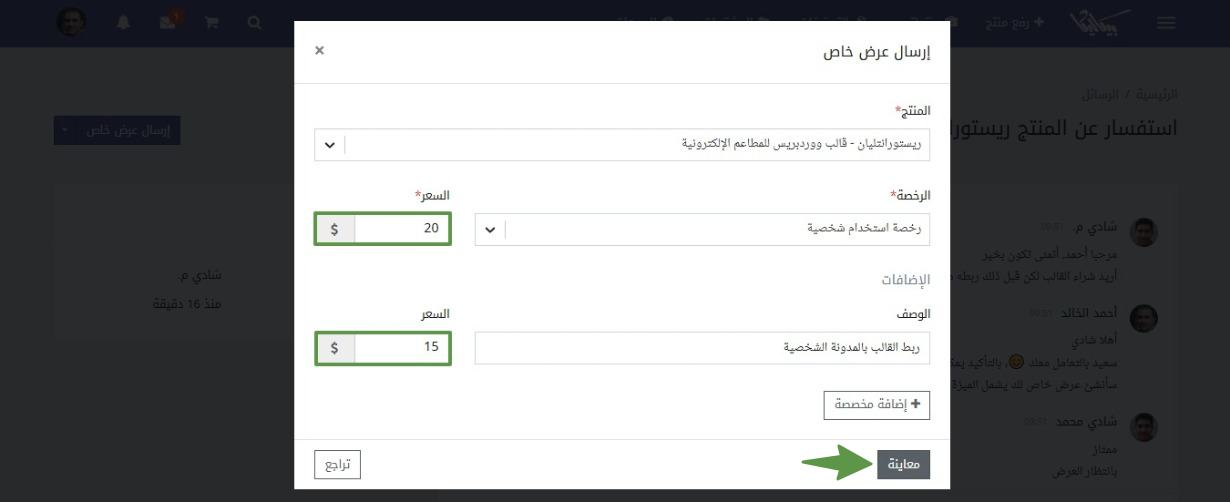
ثم اضغط معاينة لاستعراض العرض الخاص.
إنشاء عرض خاص بعد شراء المنتج
بإمكان المشتري التواصل معك لطلب إضافة مخصصة بعد شرائه المنتج.
في هذه الحالة، يمكنك إنشاء العرض بنفس الخطوات السابقة، مع تحديد سعر الرخصة 0 نظرًا لأن المشتري قد دفع سعر المنتج بالفعل، ثم تحديد سعر الإضافة المخصصة.
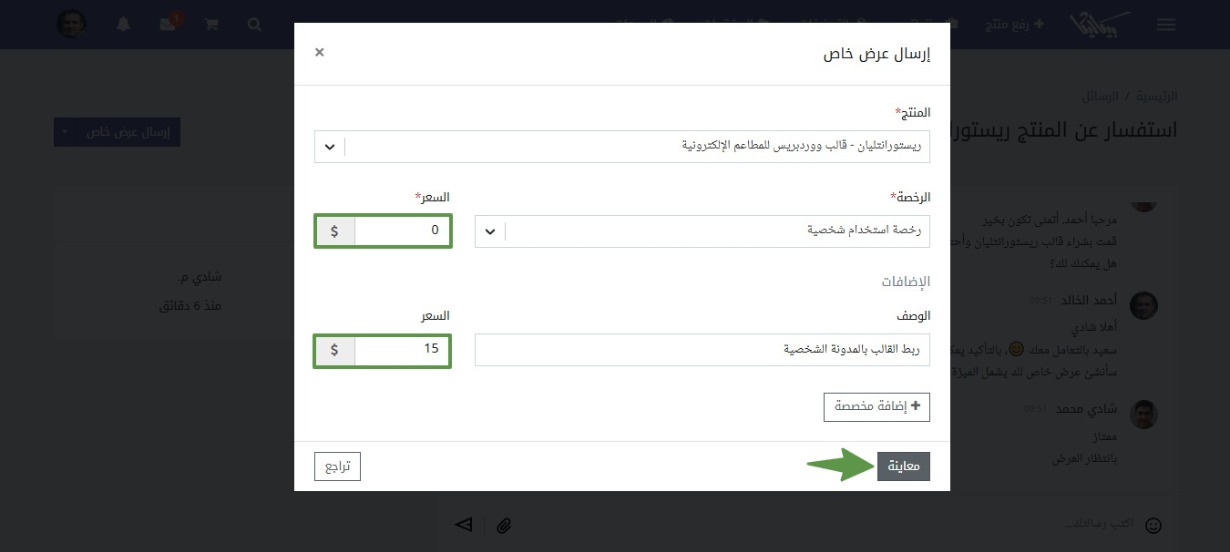
ثم اضغط معاينة لاستعراض العرض المخصص وإجمالي المبلغ.
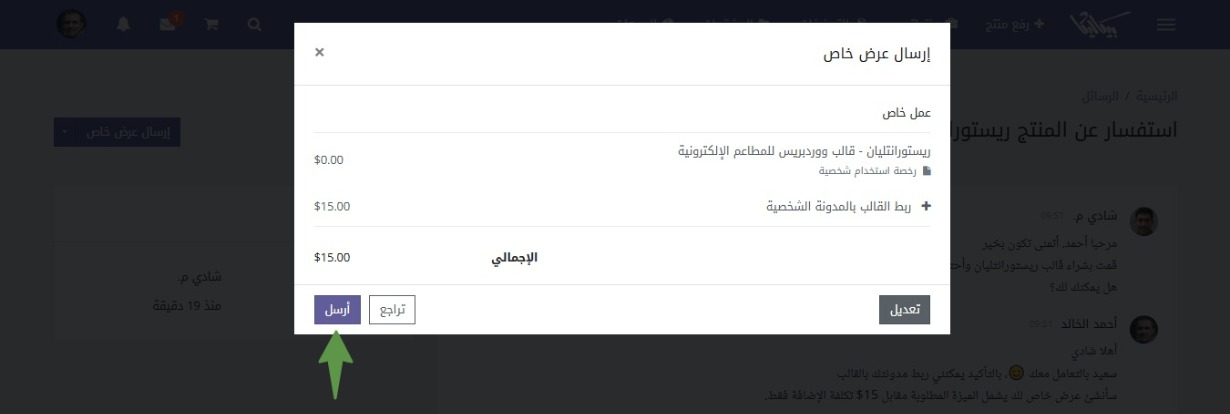
بإمكانك إجراء تعديل على العرض أو حذفه عند الحاجة لذلك.
لإرسال العرض الخاص إلى المشتري، اضغط أرسل.
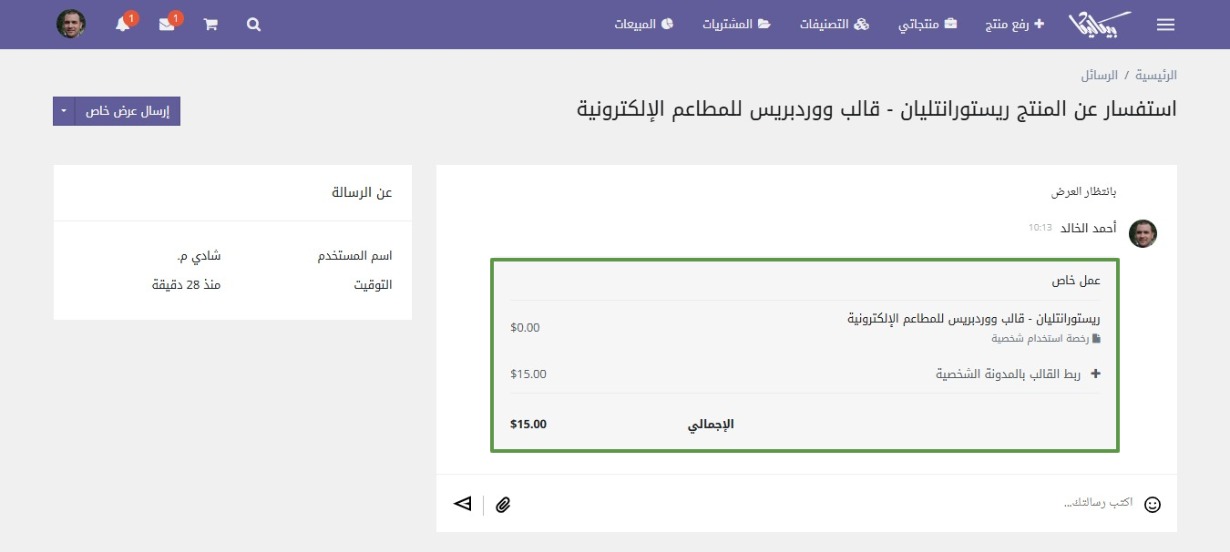
بإمكان المشتري معاينة العرض ثم إضافته لسلة المشتريات لاستكمال خطوات الشراء.
مراحل إنشاء العرض الخاص
بعد إتمام عملية الدفع من طرف المشتري، تمر الإضافة بثلاثة مراحل بدءًا من التنفيذ وحتى الاستلام.
1. مرحلة التنفيذ
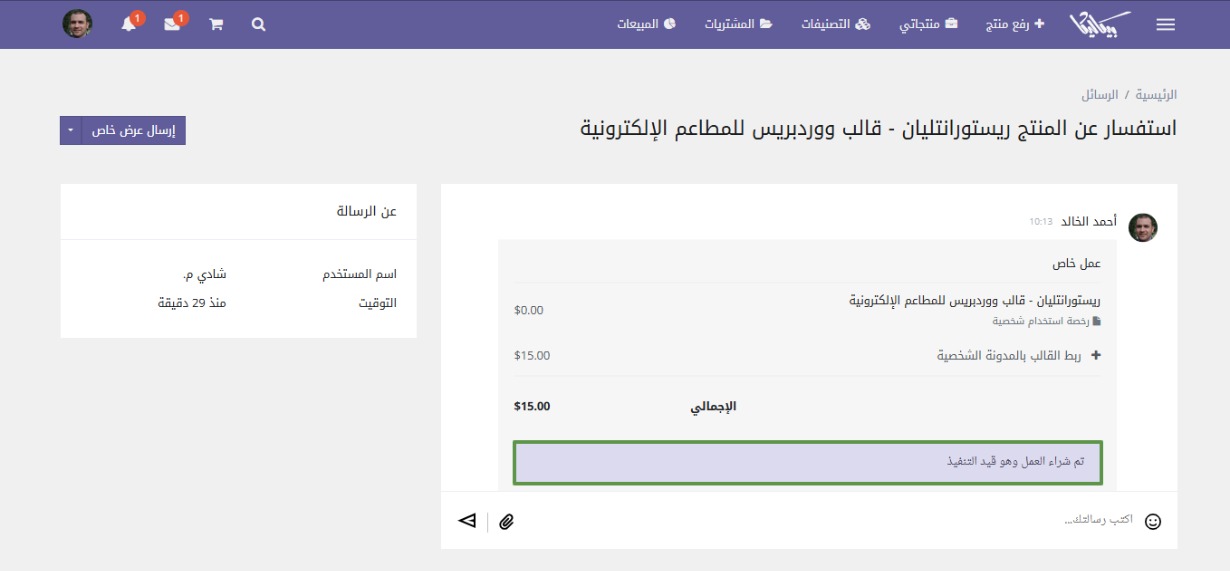
عند قيام المشتري بشراء العمل الخاص، سيتحول العرض إلى مرحلة قيد التنفيذ. في هذه المرحلة، يتم تعليق قيمة العمل في حساب المشتري إلى حين تسليمه.
2. مرحلة إرسال طلب التسليم
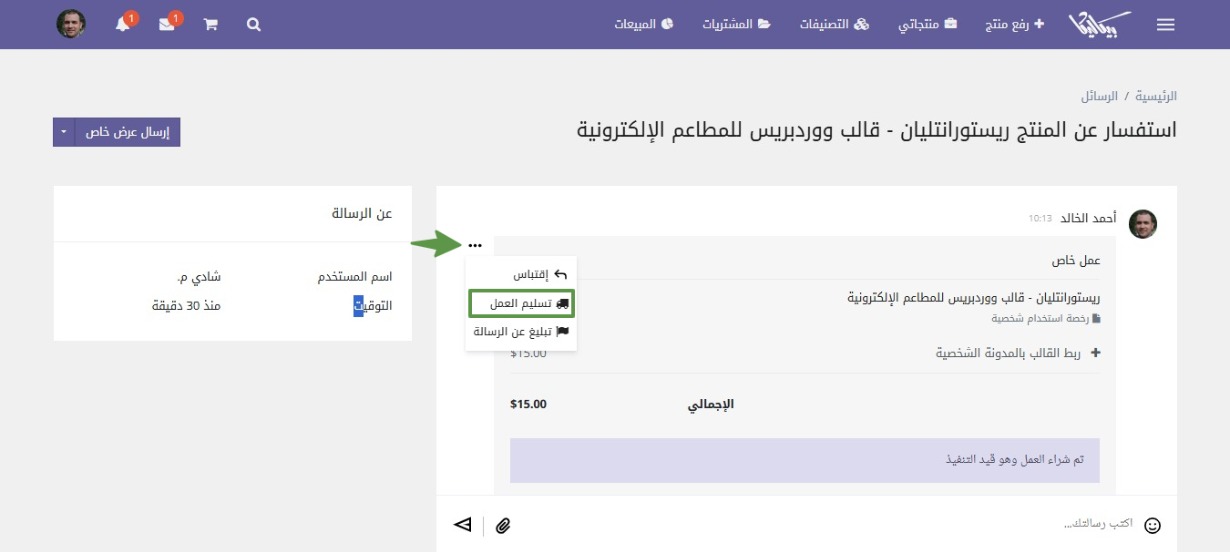
بعد الانتهاء من العمل على الإضافة المخصصة وتسليم كافة الملفات المطلوبة للمشتري، اضغط على زر خيارات بجانب العرض المخصص، ثم تسليم العمل.

ثم أكّد عملية التسليم.
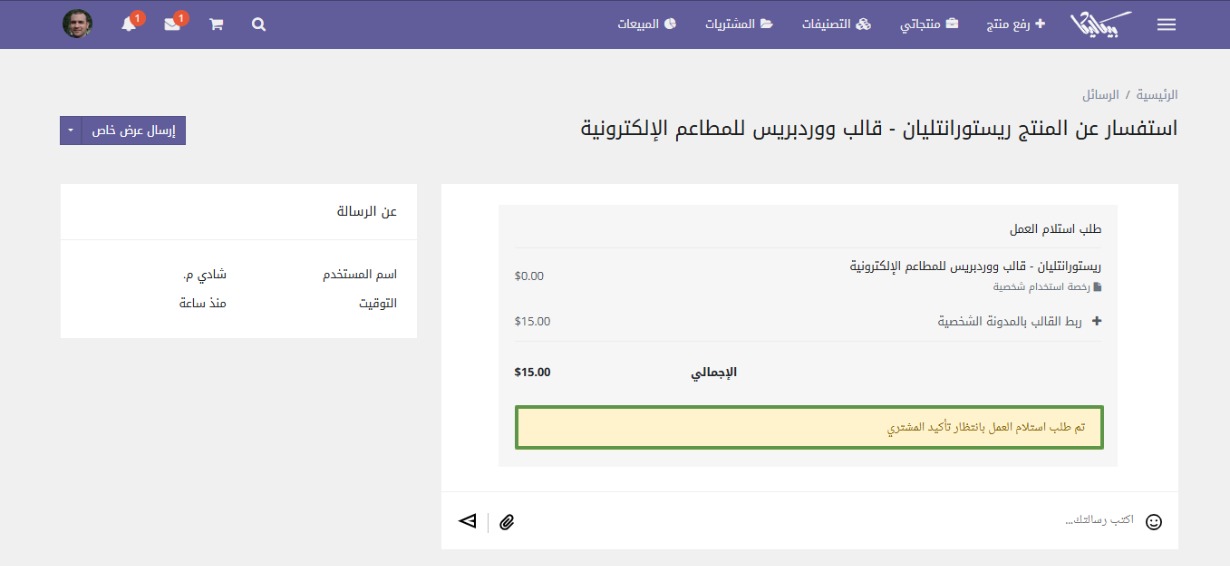
سيتم إرسال طلب استلام العمل للمشتري، بانتظار تأكيده الاستلام بعد مراجعة ملفات العمل والتأكد من الحصول عليها كاملة.
3. مرحلة استلام العمل وتحويل الأرباح
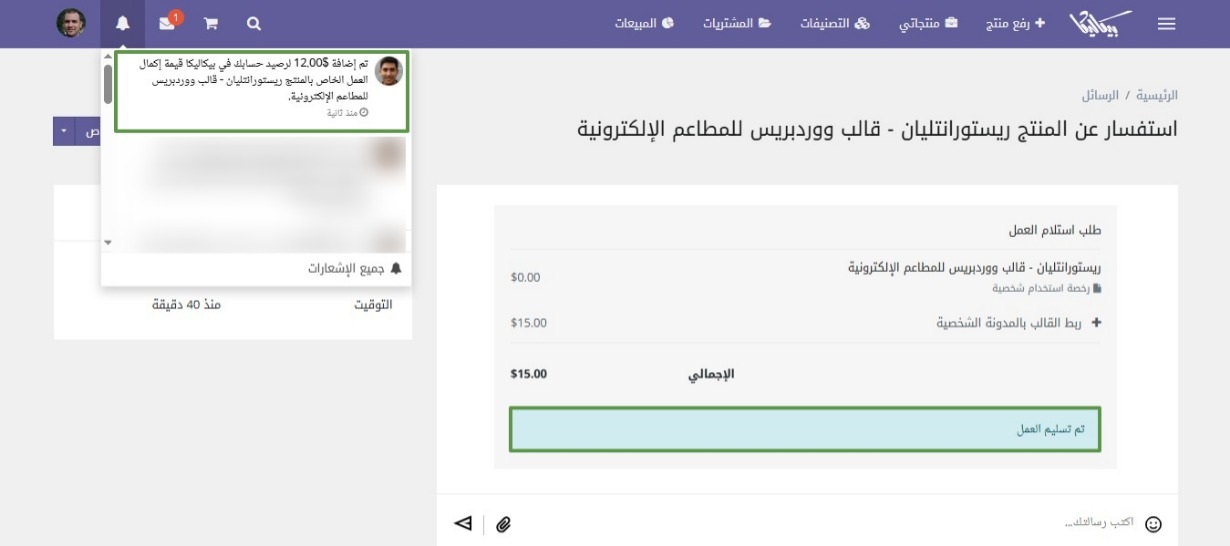
بمجرد تأكيد المشتري استلام العمل، ستتحول حالة العرض إلى تم تسليم العمل. في هذه المرحلة، يتم تحويل قيمة العمل الخاص إلى حساب البائع. مع الأخذ بعين الاعتبار أن الأرباح يتم يتعليقها مدة 14 يومًا في رصيد البائع.
إلغاء العرض
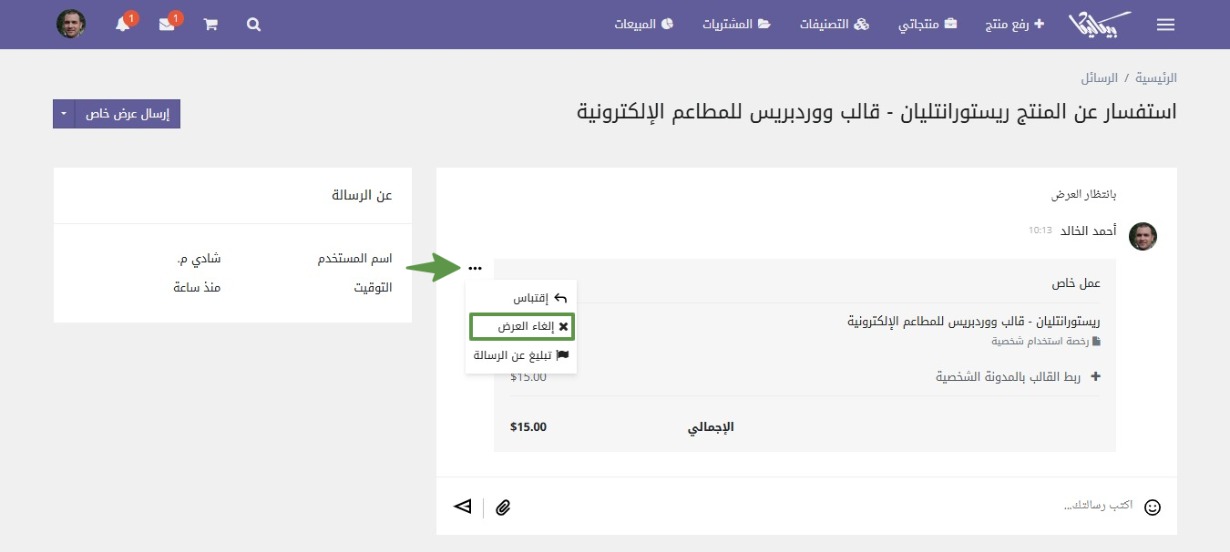
في حال رغبتك بإلغاء عرضك الخاص، اضغط على زر خيارات، ثم اختر إلغاء العرض.